此方のページに
たどり着いたと言う事は
「 長いURLを短くしたい 」
「 URX.NUを使ってたが使えなくなってた 」
などと思います
いつも通り使える
と思ったら・・・
本記事の概要
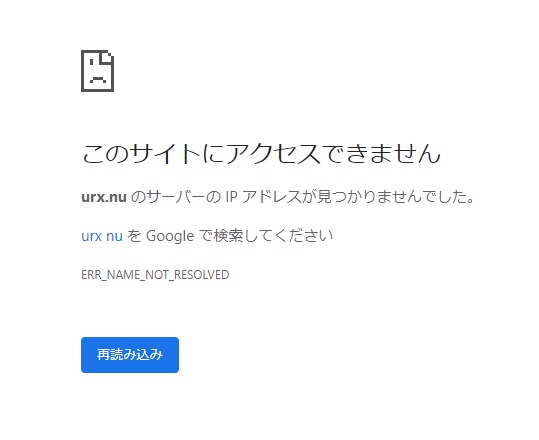
↑ このページ・・・・
急いでいる時に限って
このページに飛ばされてると
泣きたくなりますよね
寧ろイラっと・・・(笑)
と言うのも、私は元々
「 Google URL Shorter 」
を使用していました
しかし
2019年3月30日で終了
仕方なく
「URX.NU」に乗り換えたのですが
使おうとしたらエラーページ・・・
「URX.NU」に関してはいつの間にか終了?
してた感じなので泣く泣く乗り換え;
上記のような流れで現在は
「 Bitly 」を使用しております
そこで
とりあえず急いでURLを短縮したいんだ
と言う方の為に記事にしました。
少しでもご参考になれれば幸いです
少しでも早く利用できるように
基本的な使い方だけ記載しています
もっと使いこなしたい!
と言う方は様々な方が記事にしていますので
余裕のある時に調べたら良いかなと思います
まずは
今すぐに短縮したいんだ
と言う方の為にご説明していきます
はじめに
「Bitly」は
URLの短縮に特化したサービスです
英文のサイトとはなりますが
比較的単純な作業でURLを短縮できます
プランは無料と有料があります
ただURLを短縮したいだけ
であれば無料で十分です
独自ドメインを利用した
短縮URLの生成を希望している場合は
有料になります
細かい説明は割合します
まずはアカウントをつくろう
「 Bitly 」のリンクは
下記に張り付けておきます
リンク先に飛びますと
下記のページに移ります
此方のページの
赤丸をクリックします
「Get Started for Free」
と言う場所です
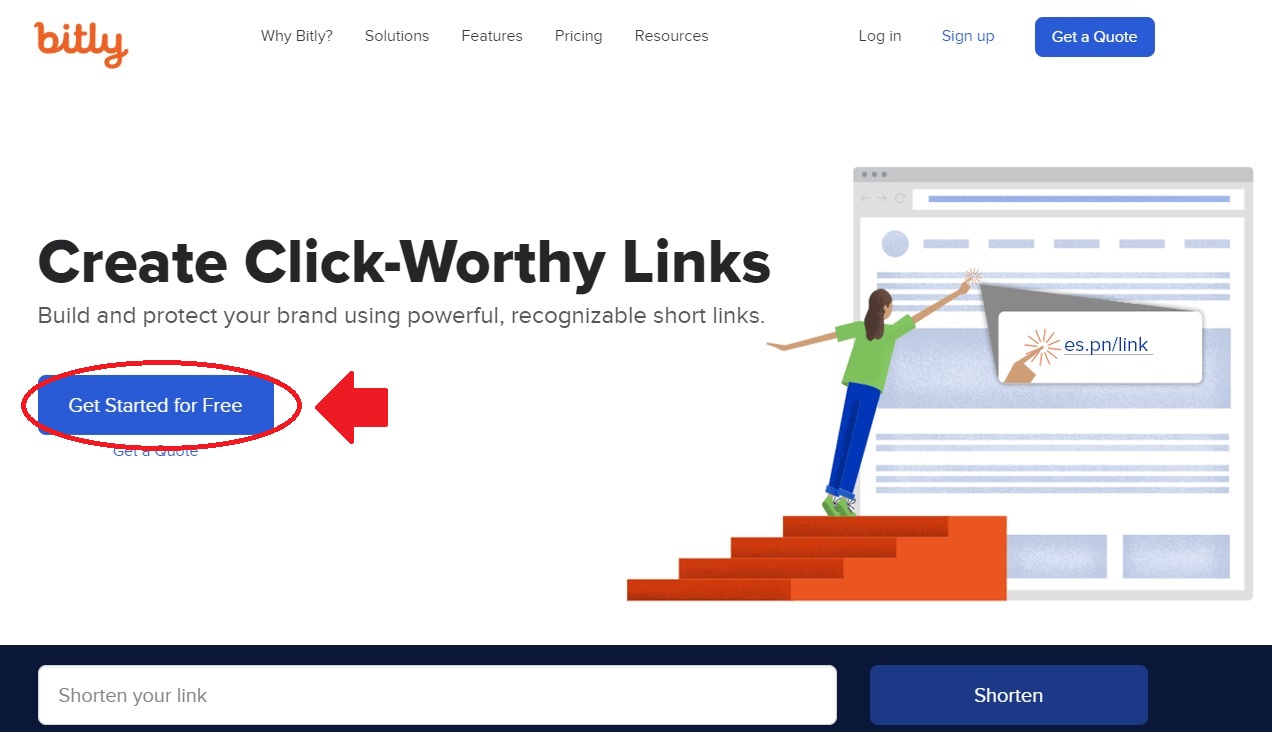
クリックした後は
下記のようなページに移ります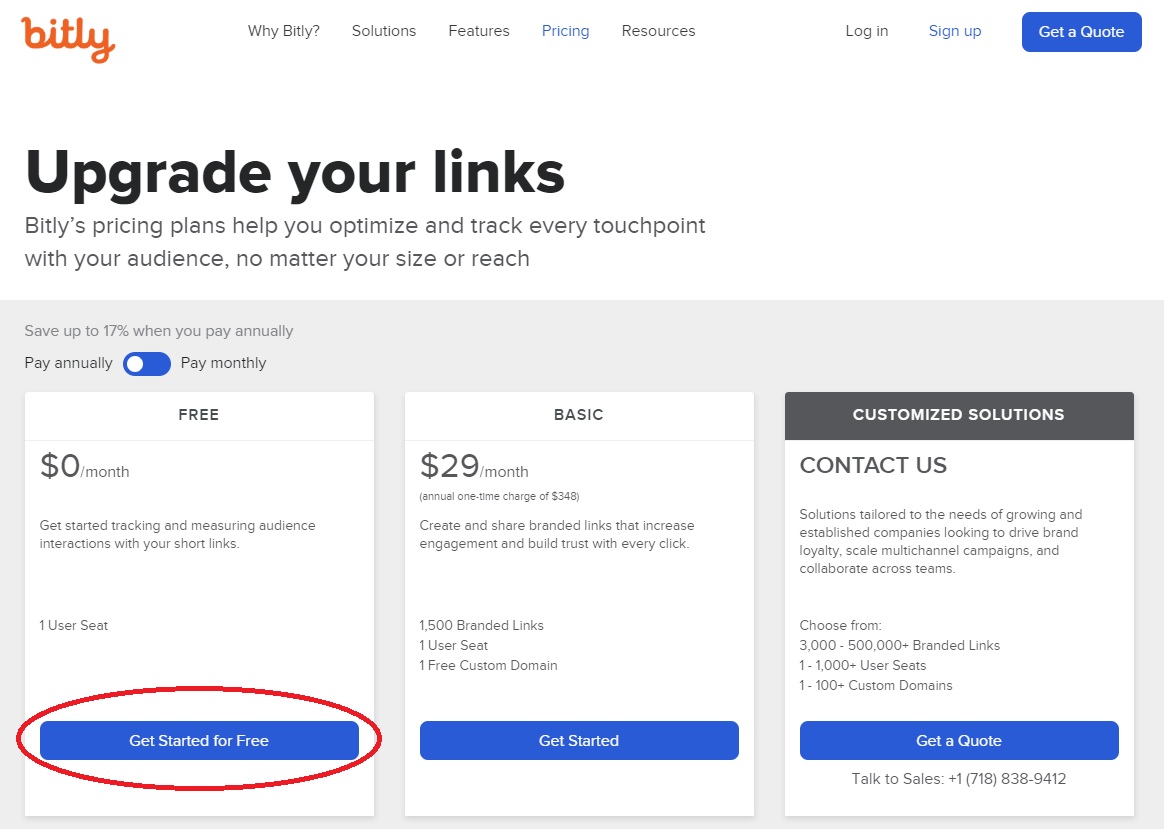 上記の赤丸をクリックします
上記の赤丸をクリックします
「Get Started for Free」
と言う場所です
其方をクリックしますと
下の写真のアカウント作成画面へと移ります
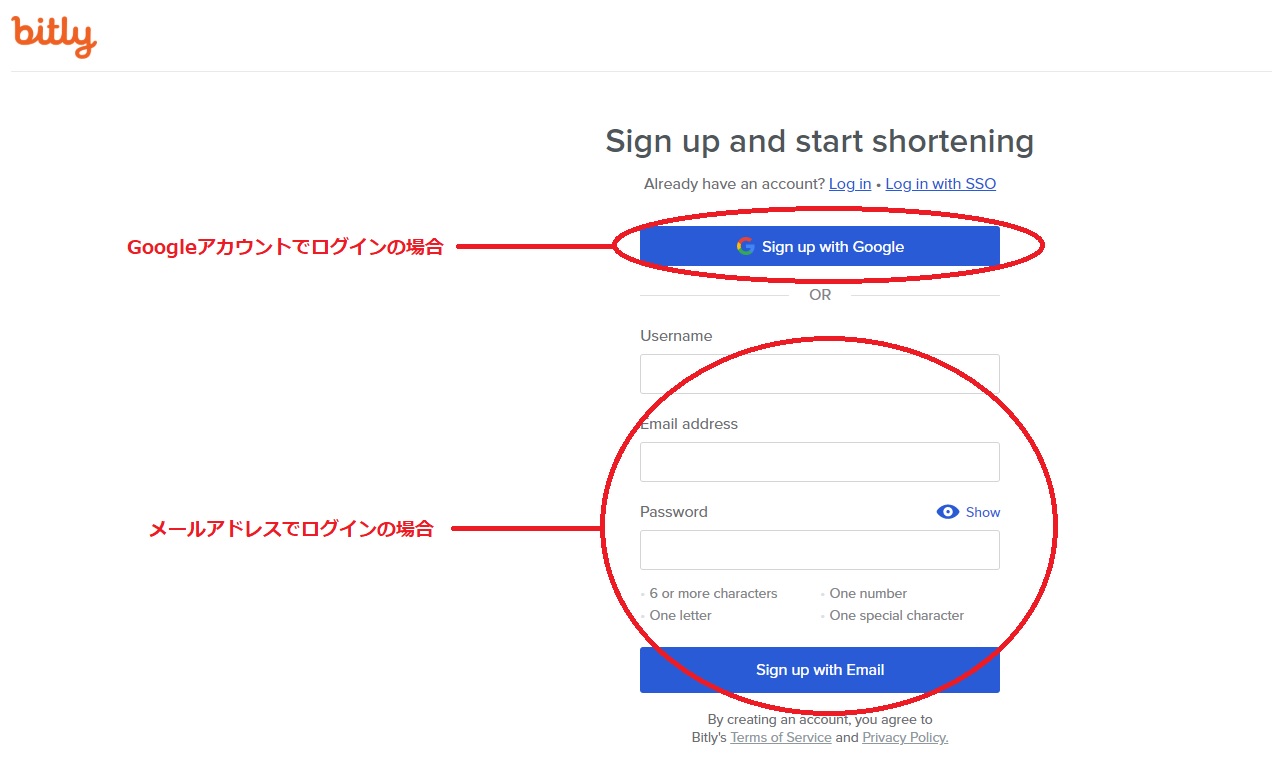
個人的には
Googleのアカウントで
ログインしたほうが早いと思います
Googleのアカウントを使いたくない場合は
メールアドレスにて必要事項を埋めて作成
ユーザー名、メールアドレス、パスワードを入力し
「Sign up with Email」をクリック
上記が完了しますと
下記のようなメールが届きます 此方が届いたら
此方が届いたら
「START CREATING LINKS」
をクリック
これでアカウント作成の作業は完了です
URLを短縮しよう
まず、メールで届いた
「START CREATING LINKS」を
クリックしたら下記のページに移ります
このページの右上にある
「CREATE」の「∨」にカーソルを当てると
ドロップダウンで表示されます
ドロップダウンされた
「BITLINK」をクリック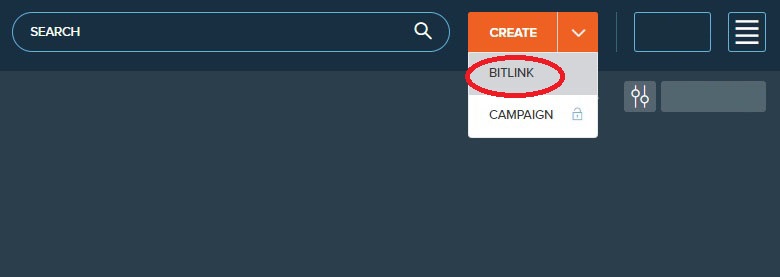
「BITLINK」をクリックすると
ページ右側に下ウィンドが表示されます
表示されたウィンドの赤丸の部分に
短縮したいURLを挿入します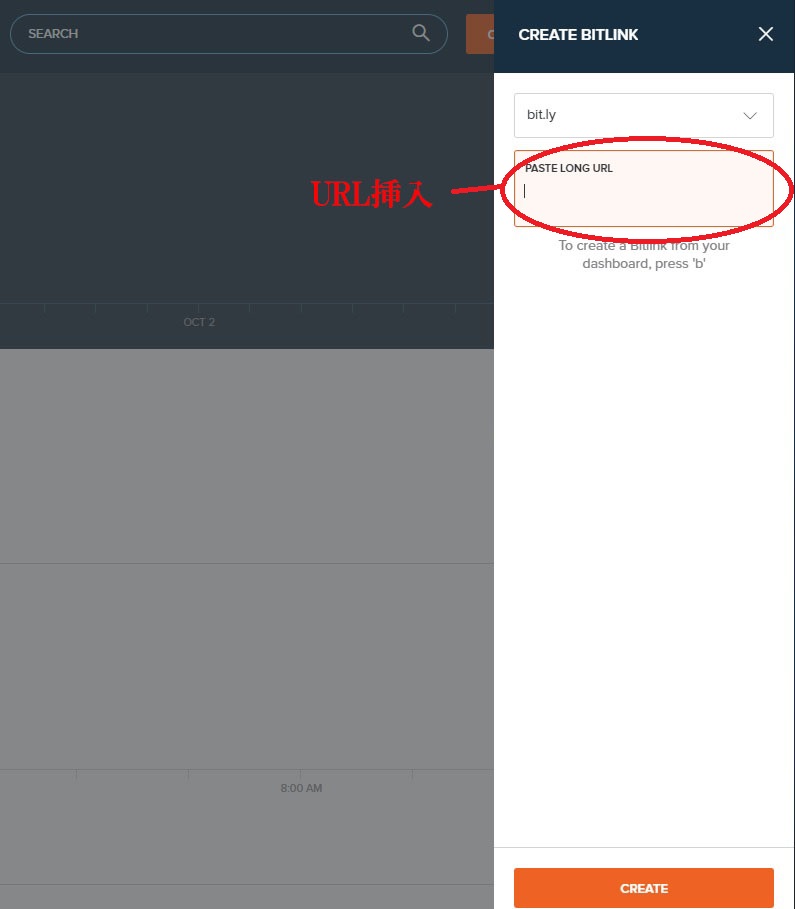
挿入後、自動的に
下記のように画面が変わります
ここまで来たらあとは簡単です
下記の赤丸をコピーします(後でも可能)
コピーしたものをSNSやブログなどに
ペーストしてお使いいただけます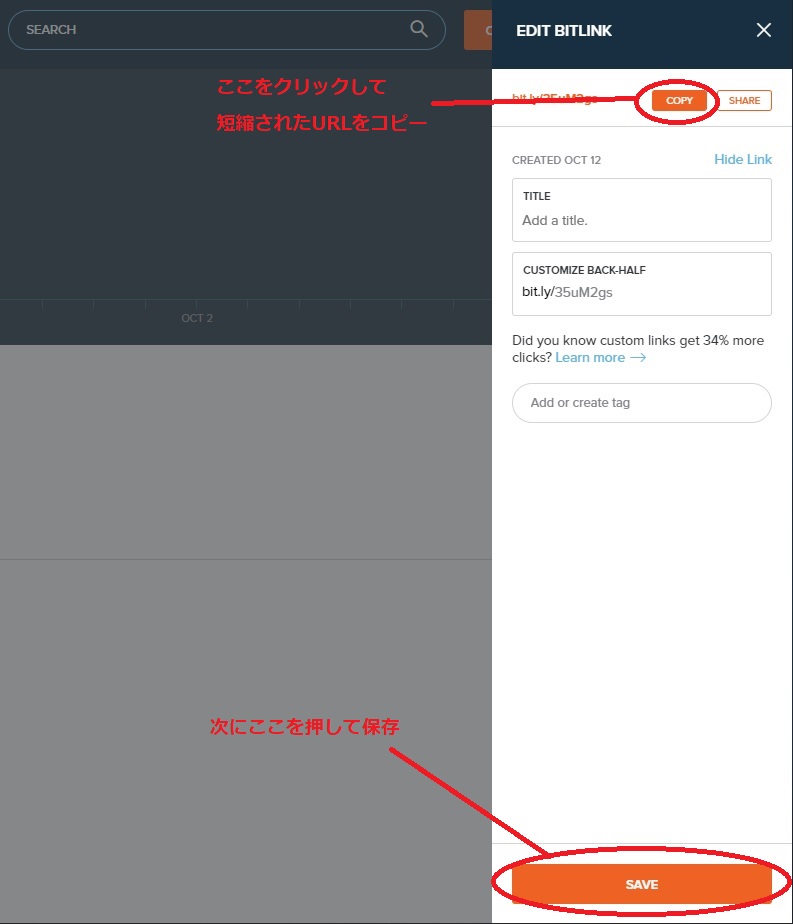 最後に上記の写真の右下にある
最後に上記の写真の右下にある
「SAVE」をして完了です
此方は
管理画面でいつでも確認可能
削除方法
念のために
削除方法も記載しておきます
作業的には比較的簡単になっていて
管理画面の左下にあるリンクから
削除したいURLを選択します
次に管理画面の右下に表示される画面の
赤丸「EDIT」をクリックします
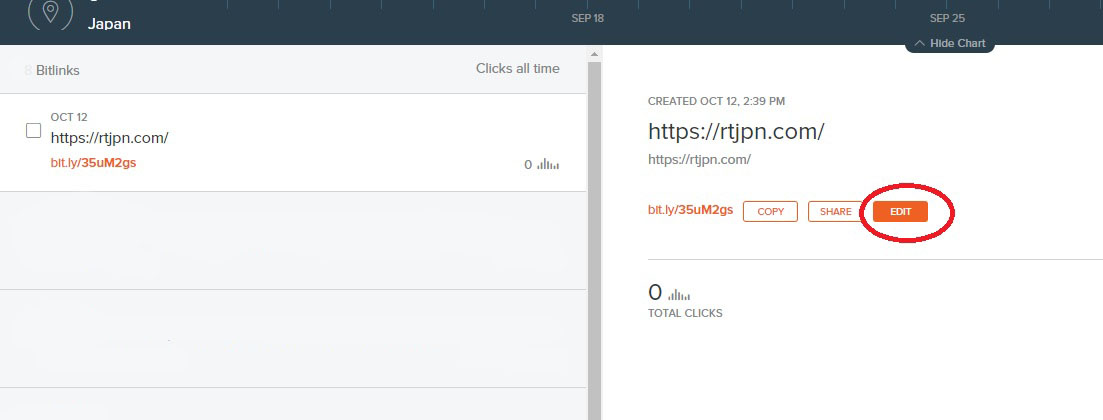
「EDIT」をクリックしますと
下記のように左からウィンドが出てきます
赤丸の「Hide Link」をクリックし
表示された別窓の「CONFIRM」を
クリックすれば削除完了です
削除した物の復元はできませんので
また必要になった場合は再度作り直す必要があります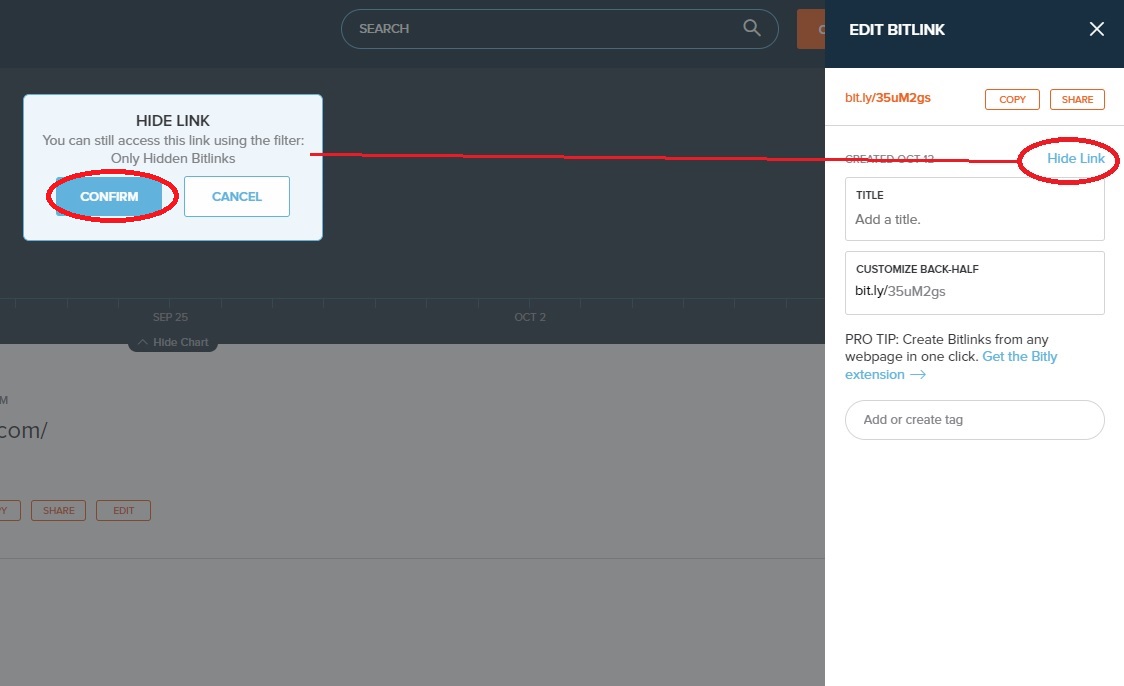
おわりに
使ってみた感想としましては
私個人的には一番使い勝手が良いように思います
日本語対応となっていませんが
管理がしやすくとても重宝できます
操作も単純なので
少し触っていれば感覚的に
分かってくると思います
どうしても英文が苦手だと言う場合は
Googleクロームのブラウザで
プラグインのGoogle翻訳で
ページ丸ごとを翻訳してしまえば
わかりやすいと思います
冒頭でもお伝えいたしましたが
WordPressであれば下記がおすすめです
